Microsoft Edge'de İzleme Engelleme ve Gizlilik Ayarlarını Yapılandırın
Yeni nesil tarayıcılar, tüketicilerin Gizlilik Ayarlarını(Privacy Settings) nasıl yapılandırabilecekleri konusunda giderek daha fazla kontrol sunuyor . Dünya çapındaki Gizlilik(Privacy) girişimleri sayesinde birçok kişinin odak noktası haline geldi ve Microsoft Edge geride kalmadı. Microsoft , işletim sisteminde kapsamlı Gizlilik Ayarları sunuyordu ve aynısı (Privacy Settings)Microsoft Edge (Chromium) için de geçerli . Bu gönderide , Microsoft Edge'de (Microsoft Edge)Gizlilik Ayarlarını(Privacy Settings) nasıl yapılandırabileceğinizi paylaşacağız .
İzleme Koruması(Tracking Protection) , çevrimiçi etkinliklerinizi izleyen Google , Facebook vb . hizmetlerin etkisini sınırlayan tarayıcılardaki bir özelliktir . Profiliniz varsa, hizmetler ve platformlar arasında neredeyse izlenirsiniz.
Microsoft Edge'de Veri Toplama
Gizliliği nasıl yapılandırabileceğiniz hakkında konuşmaya başlamadan önce, Microsoft Edge'de(Microsoft Edge) veri toplamanın nasıl çalıştığı hakkında biraz bilgi paylaşmak istedim . Kısacası yeni tarayıcının verileri ne ölçüde toplayabildiği. Bunlardan bazıları, ürünün performansını artırmak için önemlidir. Birinin tarayıcıyı nasıl kullandığını anlamalarına yardımcı olur. İşte toplanan verilerin listesi:
- Kilitlenme raporları.
- Birinin tarayıcıyı ve ziyaret ettiği web sitelerini nasıl kullandığı hakkında bilgi.
- Edge'in(Edge) kurulumu, özellik kullanımı, performansı ve bellek kullanımı .
- Site yükleme süresi, sayfanın URL'si(URL) , sayfa içeriği ve daha fazlası.
Microsoft Edge'de(Microsoft Edge) Gizlilik Ayarlarını(Privacy Settings) Yapılandırın
Microsft Edge'in(Microsft Edge) tüm gizlilik ayarları tek bir yerde bulunur, böylece bunları kolayca yönetebilirsiniz. Edge'i(Edge) açın , üç nokta > Ayarlar(Settings ) > Ayarlar(Settings) > Gizlilik ve hizmetler'e(Privacy and services) tıklayın . Burada mevcut ayarların bir listesi var. Onları anlayabileceğin bir şekilde parçalayacağım.
- İzleme önleme
- Tarayıcı Veri kullanımını yönetme
- Edge'in (Edge)Microsoft'a(Microsoft) ne gönderdiğini kontrol edin
- Tarama Verilerini Temizle
- Web Sitesi İzleme
- Microsoft Edge Bölümünü iyileştirmeye yardımcı olun
- Web deneyiminizi kişiselleştirin
- Hizmetler
1] İzleme önleme
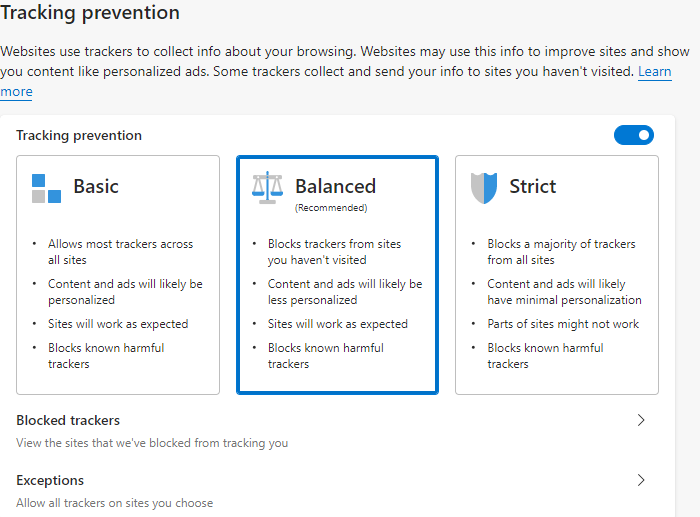
Bir web sitesini ziyaret ettiğinizde sizi etiketler. Bu etiketler sağlamdır ve aynı kişi olduğunu belirleyebilirler. Size reklam veya bilgi sunmak için kullanılır. Bazı izleyiciler bilgilerinizi toplar ve ziyaret etmediğiniz sitelere gönderir. Anonim kalmayı seviyorsanız, bir VPN kullanmalı veya İzleme(Tracking) önleme ayarlarını kullanmalısınız. Kapalıysa, açtığınızdan emin olun ve ardından yapılandırın . (Make)Microsoft Edge , önceden üç tür ayar sunar
- Temel:(Basic:) Neredeyse tüm izleyicilere izin verir.
- Dengeli:(Balanced:) Ziyaret etmediğiniz sitelerdeki izleyicileri engeller, daha az kişiselleştirilmiş reklamlar.
- Katı:(Strict:) İzleyicilerin çoğunu engeller, içerik ve reklamlar için minimum kişiselleştirme bilgisi.
Tüm bu profillerin ortak özelliği, bilinen tüm zararlı izleyicileri engellemeleridir. Aradaki fark, katı modda bazı web sitelerinin beklendiği gibi çalışmayabilmesidir. Bazı izleyicilere izin verilmesi gerektiğinden eminseniz, iki seçeneğiniz vardır:
- Engellenen izleyiciler: Güvendiğiniz veya belki de size ait olan izleyicileri kaldırmayı seçebilirsiniz.
- İstisnalar: Güvendiğiniz bir siteden tüm izleyicilere izin verin.
İlgili: (Related:) Web izleme nedir? Tarayıcılardaki İzleyiciler nedir?(What is web tracking? What are Trackers in Browsers?)
2] Tarayıcı Veri kullanımını yönetme
Diğer tarayıcılar gibi Microsoft Edge de göz atma verilerinizi, parolalarınızı, form verilerinizi vb. depolar. Bunlardan çerezler ve tarama geçmişi bilgileri Microsoft'a(Microsoft) gönderilir . Deneyimi olabildiğince zengin, hızlı ve kişisel hale getirmelerini sağlar. Artık bundan hoşlanmayacağınızdan eminim ve Microsoft bunun tam kontrolünü size sağlıyor.
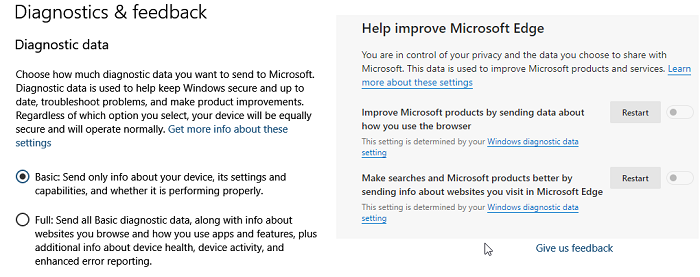
Edge'in (Edge)Microsoft'a(Microsoft) ne gönderdiğini kontrol edin
- Windows 10 Ayarlarını Açın (WIN + I)
- (Navigate)Privacy > Teşhis ve(Diagnostics) Geri Bildirim'e (Feedback)gidin
- Tam'dan Temel'e Değiştir
Temel(Basic) seçeneğini belirlediğinizde , yalnızca cihazınız, ayarlarınız, yetenekleriniz, kilitlenme raporlarınız ve performans ayrıntılarınız hakkında bilgi gönderir. Tam seçeneği, göz attığınız web siteleri, uygulamalarınızı nasıl kullandığınız ve ( The Full option sends info about websites you browse, how you use your apps,)Temel(Basic) seçeneği altında bulunan her şey hakkında bilgi gönderir. Değişikliği yaptıktan sonra tarayıcıyı yeniden başlattığınızdan emin olun . (Make)Daha fazla yönü kontrol etmek için Windows 10 Gizlilik Kılavuzunu okumanızı öneririz .
Microsoft tarafından önceden toplanmış verileri silmek(delete already collected data by Microsoft) için Windows 10 Ayarları > Privacy > Diagnostics ve geri bildirim'e gidin. Hepsini Microsoft Sunucularından(Microsoft Servers) kaldırmak için Tanılama verilerini sil altında Sil'i (Delete)seçin(Select Delete) .
Tarama Verilerini Temizle
İkinci seçenek, tüm tarama verilerinizi temizlemektir. (clear all of your browsing data.)Edge Settings > Privacy and services. gidin . Burada önce silmeyi planladığınız şeyi yapılandırmalısınız. Seçeneğin sonundaki oka tıklayın— (Click)Tarayıcıyı her kapattığınızda neyin temizleneceğini seçin.(Choose what to clear every time you close the browser.)
Tarama verileri, indirme geçmişi, çerezler ve diğer site verileri ve daha fazlasını içeren seçenekler arasında geçiş yapın. Yapılandırıldıktan sonra, bu verileri kaldırmak için Neyin temizleneceğini seçin düğmesine tıklayın . (Choose what to clear button)Microsoft Edge'de Senkronizasyon'u açtıysanız, diğer cihazlardan gelen veriler de silinecektir.
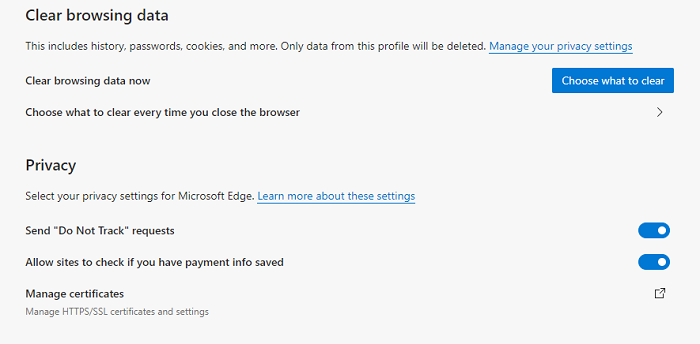
4] Web Sitesi Takibi
İzleyicileri engellemekten daha önce bahsetmiş olsak da, Web sitesi(Website) izleme bölümü birkaç ayar daha sunar.
- “Takip Etme” istekleri gönder:(Send “Do Not Track” requests:) Kullanıcı adına tarayıcılar tarafından gönderilen resmi bir istektir, ancak web siteleri bunu reddedebilir.
- Sitelerin kayıtlı ödeme bilgilerinizin olup olmadığını kontrol etmesine izin verin:(Allow sites to check if you have payment info saved:) Bir ödeme ağ geçidindeyseniz ve web sitelerinin ödeme verilerinizin olup olmadığını kontrol etmesini istemiyorsanız, bunu kapatın.
İlgili okuma(Related read) : Windows 10'da Edge tarayıcısında Gizlilik ve Güvenlik Ayarları .(Privacy and Security Settings in Edge browser)
5] Web deneyiminizi kişiselleştirin
(Toggle)Microsoft'un reklamları, aramayı, haberleri ve diğer (Microsoft)Microsoft hizmetlerini kişiselleştirmek için tarama geçmişinizi kullanmasını engellemek için buradaki ayarı kapatın . Microsoft bulutuna kaydedilen verilerinizi yönetebilir ve Microsoft gizlilik panosundan reklam ayarlarını değiştirebilirsiniz .(change ad settings)
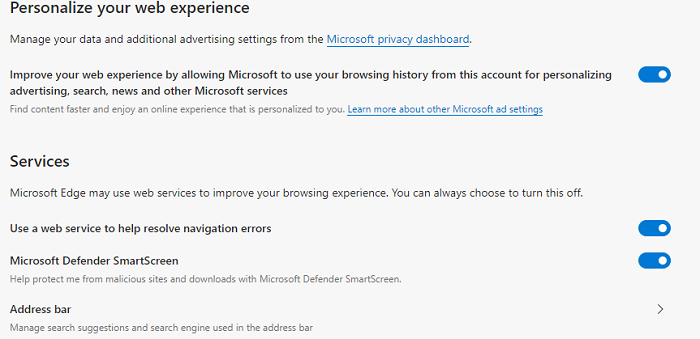
6] Hizmetler
Bunlar, yalnızca tarama deneyiminizi geliştirmek için buradalar ve uzantıların arama motorunu, yeni sekme sayfasını veya ana sayfa ayarlarını değiştirmesine asla izin vermemesi dışında, bunları kullanmalarını şiddetle tavsiye ederim.
- Gezinme hatalarını çözmeye yardımcı olması için bir web hizmeti kullanın: oturum açmanın gerekli olduğu genel (Use a web service to help resolve navigation errors: )WIFI'ye(WIFI) bağlanmaya çalıştığınızda kullanışlıdır .
- Microsoft Defender SmartScreen: Kötü amaçlı siteleri ve indirmeleri ve PUA'yı(PUA) engeller .
- Adres çubuğu: Doğrudan adres çubuğundan arama yapmanızı sağlar ve (Address bar: )Arama(Search) ve site önerilerini etkinleştirdiğinizde mümkündür .
İlgili okuma: (Related read:) Trace, Chrome ve Firefox için mükemmel İzleme koruması sunar.(Trace offers excellent Tracking protection for Chrome and Firefox.)
Edge'deki (Edge)İzleme(Tracking) önleme özelliğinin çalışıp çalışmadığı nasıl kontrol edilir
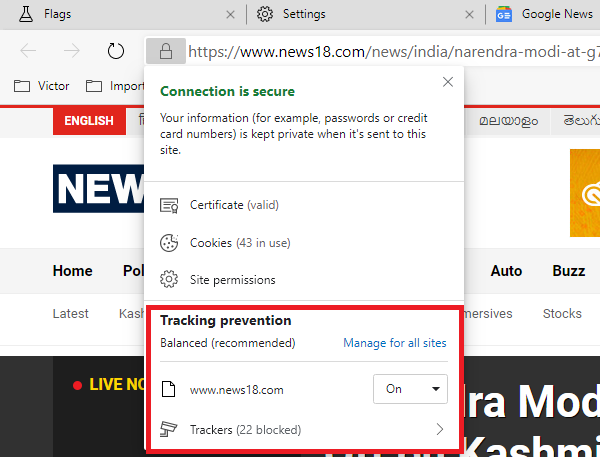
Reklam gösteren tüm web sitelerini açın. Tamamen yüklenmesini bekleyin(Wait) . Bunu yaptıktan sonra, web sitesi (Done)URL'sinin(URL) yanındaki kilit simgesini tıklayın . Sertifikalar, tanımlama bilgileri vb. gibi ayarları ortaya çıkaracaktır. Bununla birlikte, İzleme önleme, aşağıdakileri görüntüleyebileceğiniz özel bir alana sahiptir:
- Web sitesi için izleme önleme açık
- Engellenen izleyici sayısı
- Tüm siteleri yönetmek için ayarları açmak için doğrudan bir bağlantı var.
Bir web sitesinin herhangi bir tüketiciyi izlemek için dağıttığı izleyici sayısını bilmek sizi şaşırtacaktır.
İlgili: (Related: )Adres çubuğundan herhangi bir web sitesinde nasıl arama yapılır(How to search any website from the address bar)
Bu , Microsoft Edge'de (Microsoft Edge)Gizlilik Ayarlarını(Privacy Settings) yapılandırma kılavuzumuzu tamamlıyor . Windows 10'da gizliliği tamamen ayarlamak için (Windows 10)Windows 10 Gizlilik(Privacy) ayarlarından da geçtiğinizden emin olun(Make) .
Related posts
Microsoft Edge'ü Otomatik Olarak Silme Nasıl Exit'te Tarama Geçmişi
Extensions menü düğmesini Microsoft Edge toolbar'dan nasıl kaldırılır
Nasıl, Windows 10 seti veya değişim Microsoft Edge homepage için
Home button'ye Microsoft Edge browser'ya ekleyin
Media Autoplay Microsoft Edge browser'de Nasıl Sınırlandırılır
Bir web page URL kullanarak Microsoft Edge browser nasıl paylaşılır?
Microsoft Edge devre dışı bırakın Address Bar Drop-down List Suggestions
Assign Backspace key Microsoft Edge'de bir sayfaya geri dönecek
System Print Dialog Microsoft Edge'da Windows 10'da etkinleştirin
Tabs Microsoft Edge ile diğer cihazlara nasıl gönderilir
Google SafeSearch Microsoft Edge Windows 10'te Nasıl Yapılır?
Windows 10'te Microsoft Edge'da bir web sitesi nasıl engellenir?
Microsoft Edge gizli Internal Page URLs Listesi
Microsoft Edge, Windows 11/10'da açılmıyor
Microsoft Edge ile web sitelerini Taskbar'ya nasıl sabitleyebilirim?
Kids mode Microsoft Edge browser'te Nasıl Kullanılır
Microsoft Edge browser takılırsa, donuyor, kilitleniyor veya çalışmıyor
Collections feature Microsoft Edge browser'te Nasıl Etkinleştirilir
Microsoft Edge browser Uzantılar'ı nasıl yüklenir
Favorites Bar Microsoft Edge'de Windows 10'da Nasıl Gösterilir?
